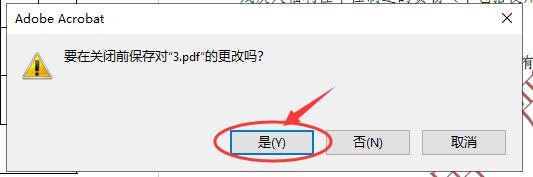如何给几个/多个PDF文件同时添加水印
1、双击打开Adobe Acrobat DC 软件,选择软件上述的菜单栏“文件”/“打开”,弹出“打开”的会话框,选择需要添加水印的PDF文件1,点击“打开”,PDF文件1在Adobe Acrobat DC软件中打开了显示如下

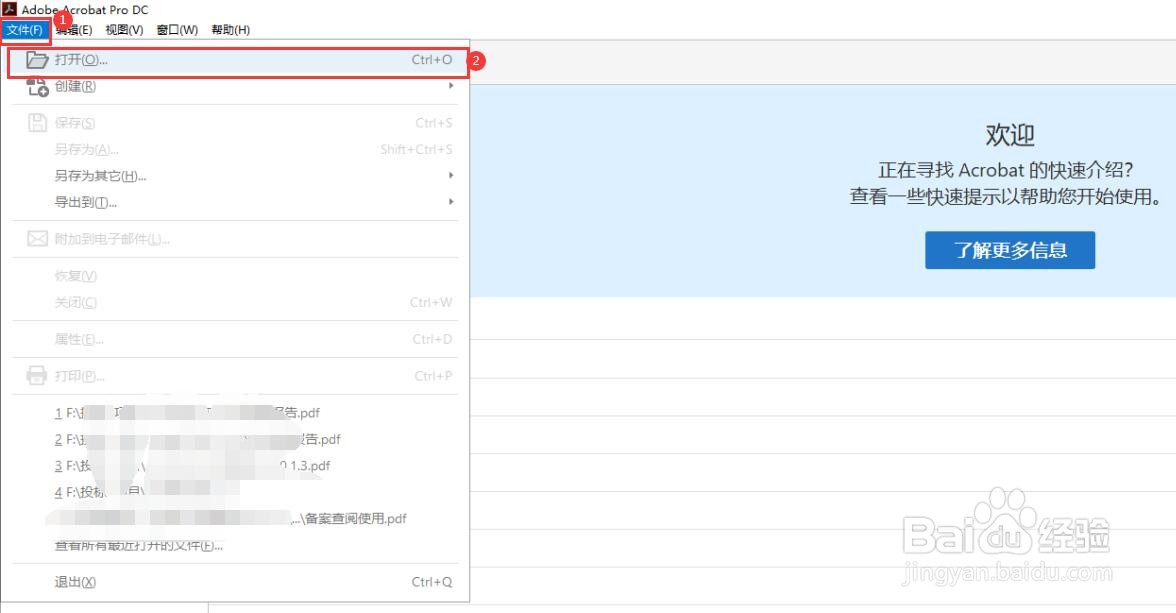

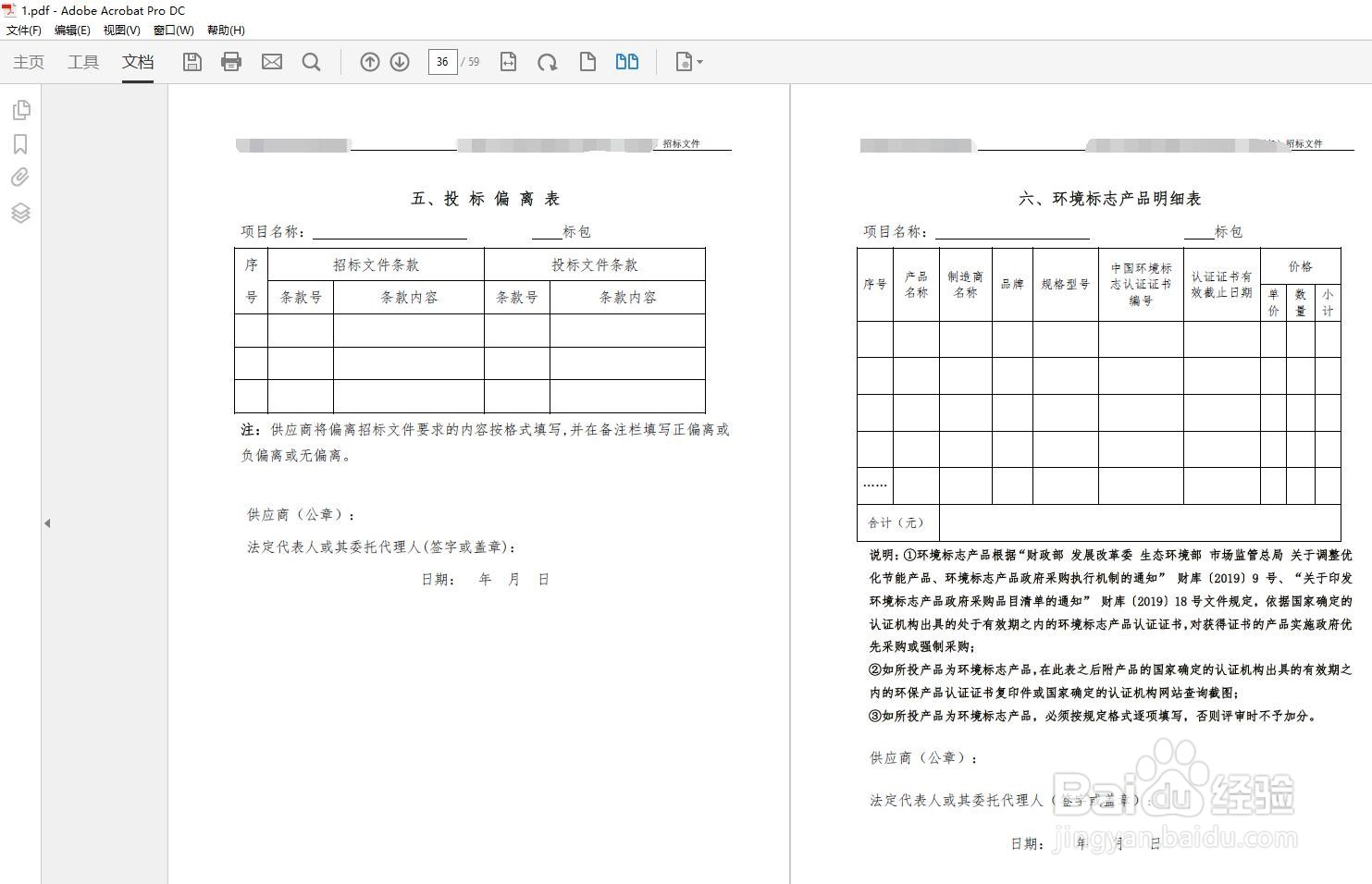
2、上述方法/步骤也可以通过便捷的方式打开:选择PDF文件1,点击鼠标右键/选择“打开方式”/Adobe Acrobat DC ,PDF文件1在Adobe Acrobat DC软件 中打开了,同样显示如下
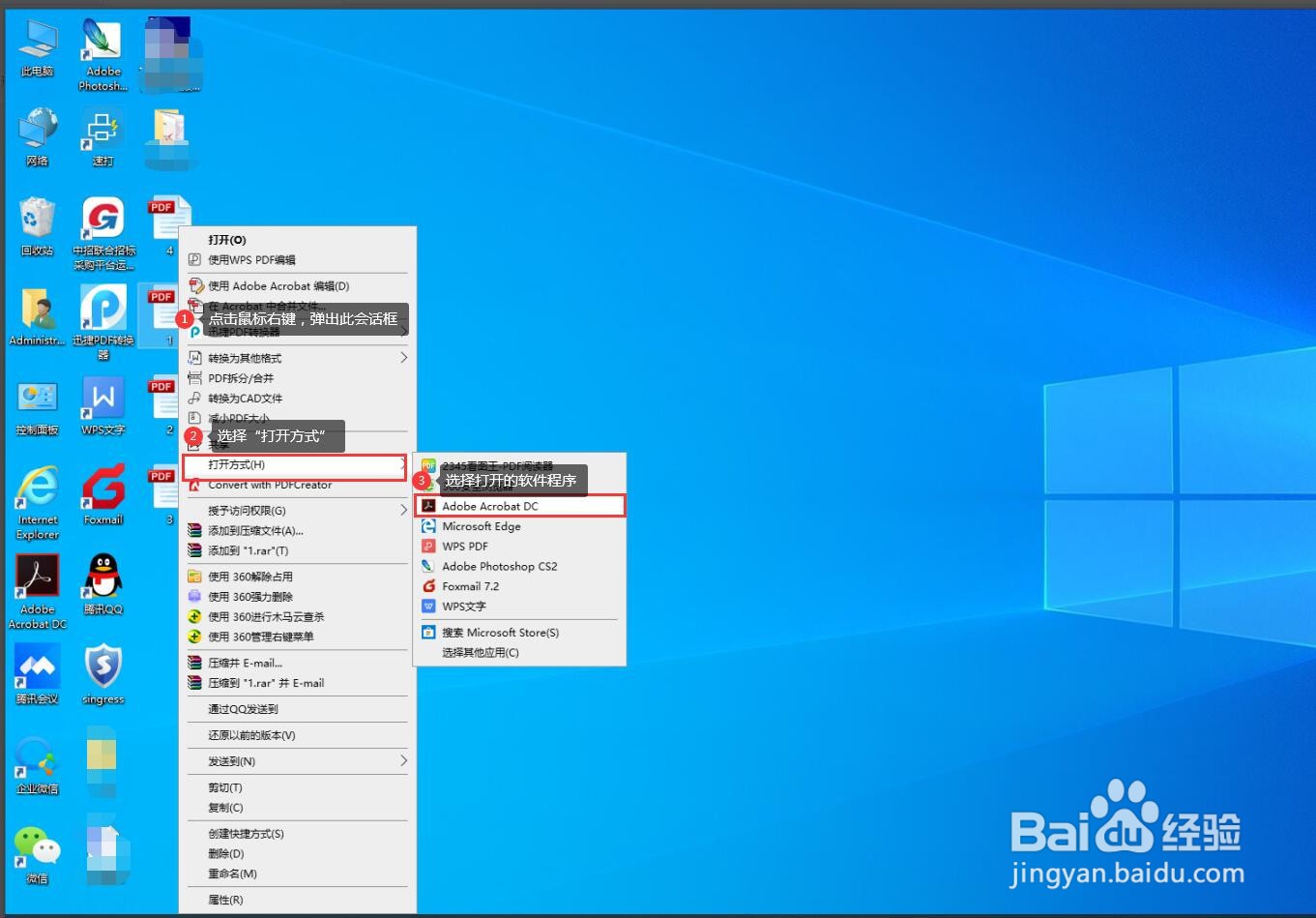
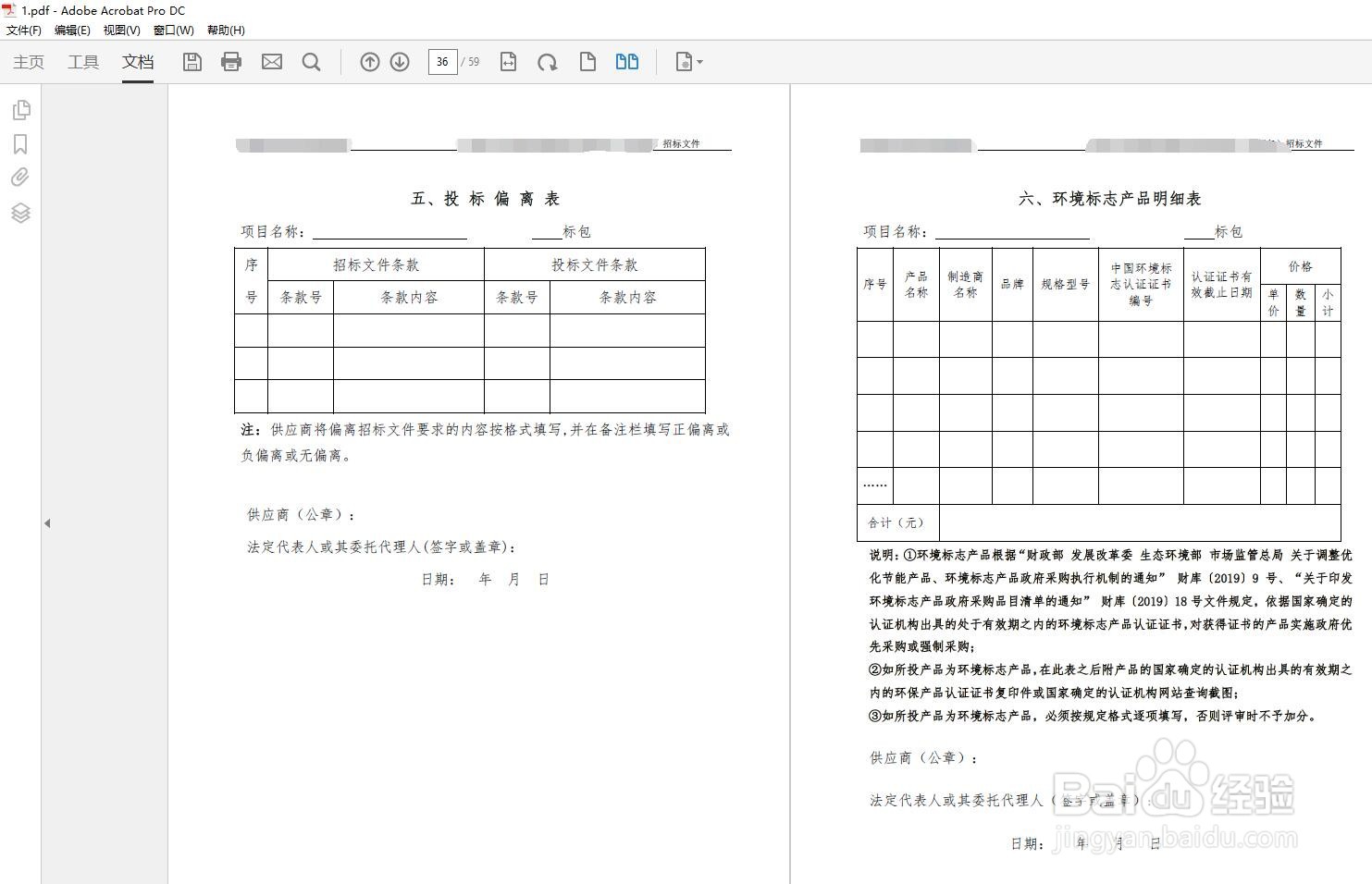
3、点击工具栏的添加水印图标下的“添加”,(更新是指给PDF文件更换新的水印内容;删除是指删除PDF文件中原已有水印),弹出“添加水印”的会话框(详细的水印添加方法之前已有详述,此处不再复述,详见下述经验链接),根据实际需要依次设置具体添加的水印内容/预览添加的水印并进行调整至满意/点击“应用到多个文件(A)”,弹出新的会话框“水印(添加)”
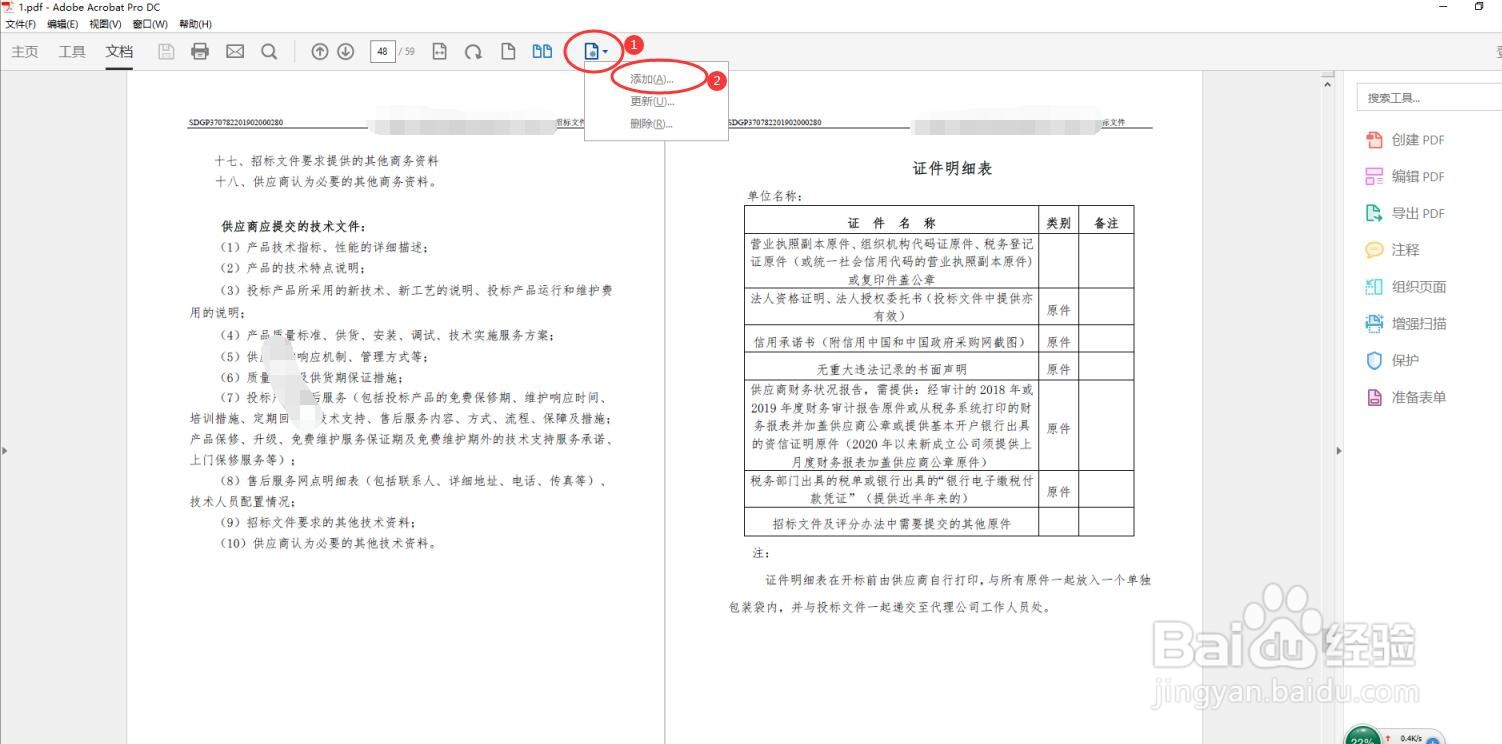
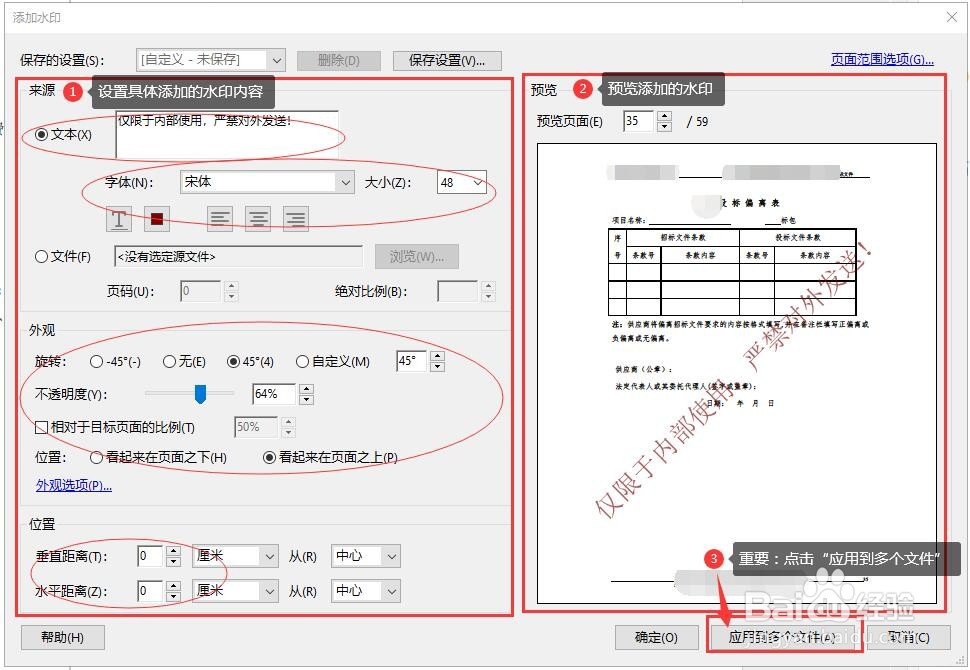

4、因为是在打开PDF文件1的基础上添加水印,故PDF文件1已显示在会话框内;点击“添加文件”,弹出“添加文件”会话框,选择其它需要添加同一水印的多个PDF文件,(避免多次选择不同路径的PDF文件浪费时间,通常提前将多个PDF文件统一放在一个文件夹或同一个位置),点击“打开”,这时多个PFD文件均显示在会话框内,点击“确定”
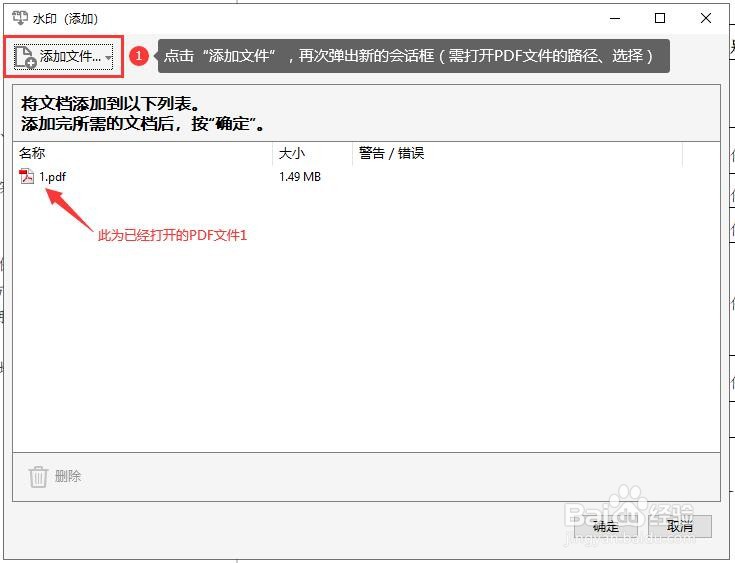
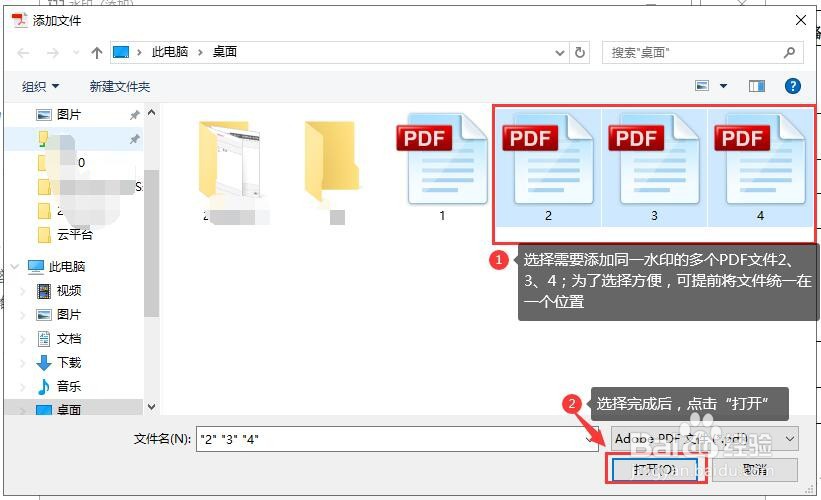

5、设置好PDF文件输出的位置、文件名等后,点击“确定”(目标文件夹是指添加水印后的PDF文件保存位置;文件命名默认是原始文件名,可根据需要自行更改;覆盖现有文件是指添加水印后的PFD文件会替换掉原始没有添加水印的PDF文件);此时,多个PDF文件均被打开显示在桌面下方,分别打开多个PDF文件,各PDF文件水印均添加完成、且水印内容相同
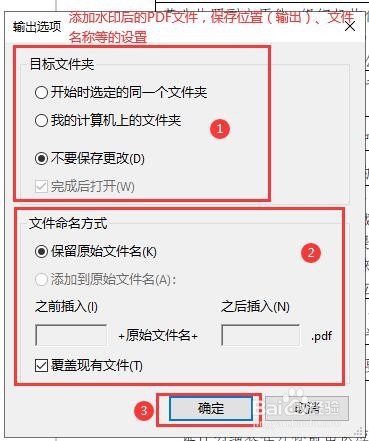


6、关闭PDF文件时,弹出会话框,选择“是”,保存对各PDF文件的更改,即保存了添加水印的PDF文件;关闭文件或软件,再次通过其它PDF阅读软件打开PDF文件查阅,各PDF文件添加水印完成。